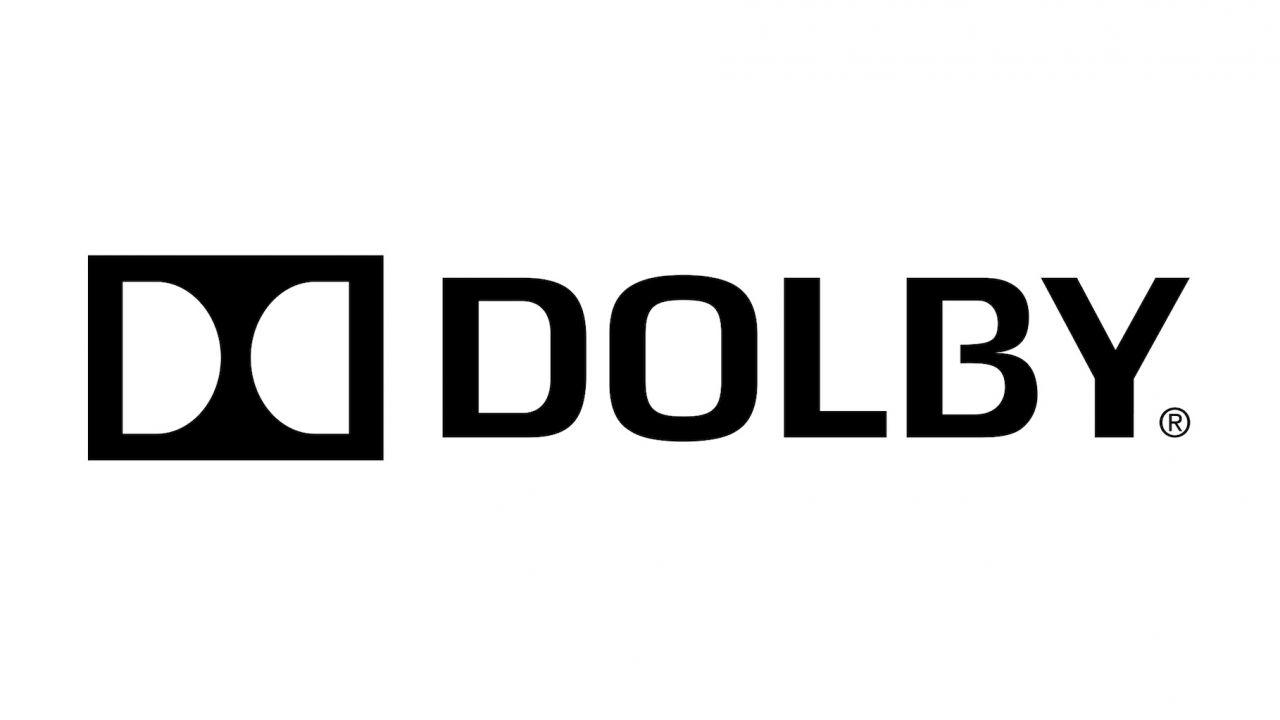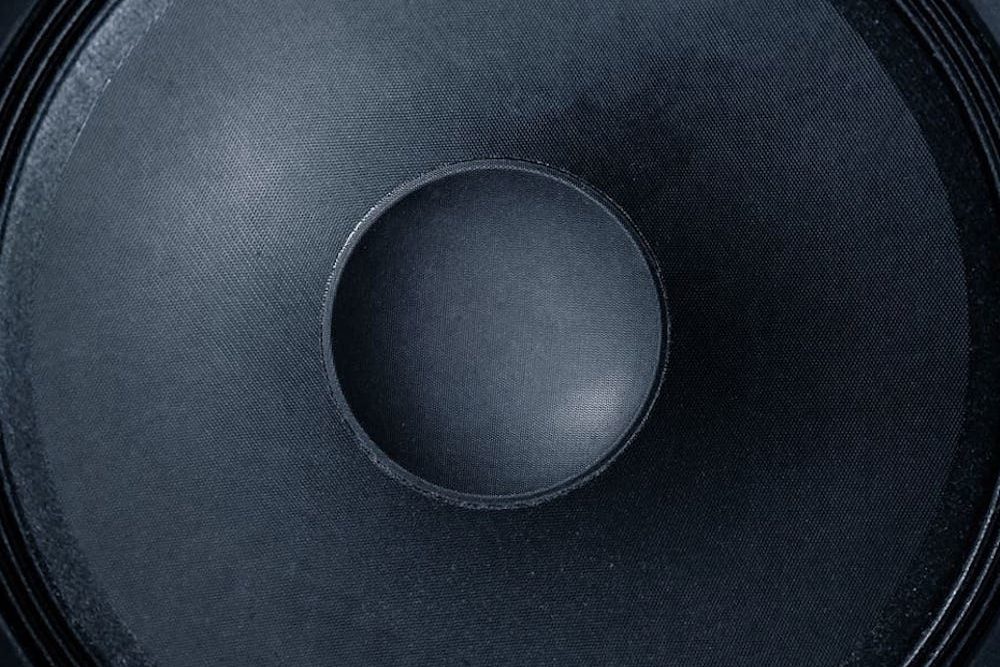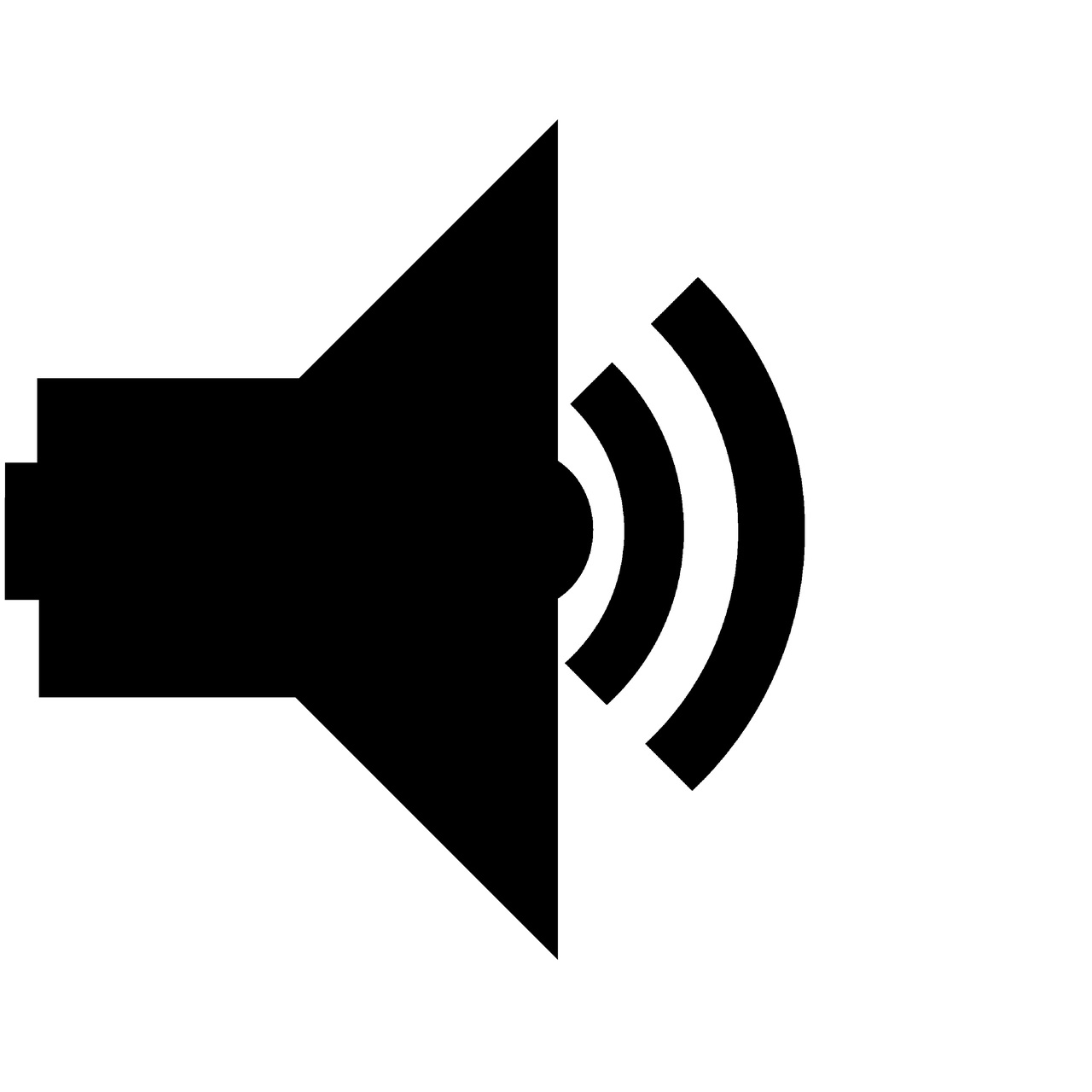Windows 10 Creators Update ha agregado soporte para sonido espacialEste es un sistema de sonido envolvente avanzado, que no se mezcla en muchos canales separados, sino que, en cambio, los sonidos se asignan a ubicaciones virtuales en 3D y los datos espaciales se envían al sistema de altavoces. Te explicamos cómo usarlo en tu computadora con Windows 10
¿Qué es el sonido espacial en Windows 10?
Imagina la siguiente situación: cuando ves una película o juegas, puedes escuchar helicópteros no solo volando a tu alrededor, sino también volando directamente hacia ti. Esta situación es posible gracias al sonido espacial de Windows 10.
En general, el contenido de audio envolvente tradicional se amplificará automáticamente para adaptarse proporcionar una experiencia de audio mejoradaSin embargo, el sonido espacial proporcionará una atmósfera mejorada en el espacio virtual 3D, algo que los formatos de sonido envolvente tradicionales no pueden hacer.
Algunos los juegos y las películas pueden admitir inherentemente sonido espacial, que proporcionará el mejor nivel de inmersión de sonido y precisión de ubicación. Sin embargo, si habilita el sonido espacial en Windows 10, todas sus películas y juegos sonarán mejor.
Cuando Windows 10 Spatial Audio está activado, su computadora mezclará el audio usando datos de ubicación para brindar una experiencia de audio espacial virtual. Entonces, si estás jugando un juego y escuchas un sonido proveniente de tu personaje a la derecha, el sonido se mezcla antes de enviarse a tus auriculares o parlantes.
Hay dos tipos de audio espacial en Windows 10
Windows 10 ofrece dos formatos de sonido espacial, por lo que podemos elegir el mejor para nosotros. Estas dos formas son Windows Sonic para auriculares, Dolby Atmos para auriculares y Dolby Atmos para cine en casa.
- Windows Sonic para auricularesAl seleccionar esta opción, el cuadro de sonido envolvente Enable Virtual Audio 7.1 se seleccionará automáticamente, lo que le permitirá usar cualquier par de auriculares estéreo para escuchar contenido previamente escuchado solo en multicanal.
- Dolby Atmos para auriculares y cine en casa: al seleccionar esta opción por primera vez, debe descargar la aplicación Dolby AccessEs una aplicación de pago, aunque ofrece una prueba gratuita de 30 días.
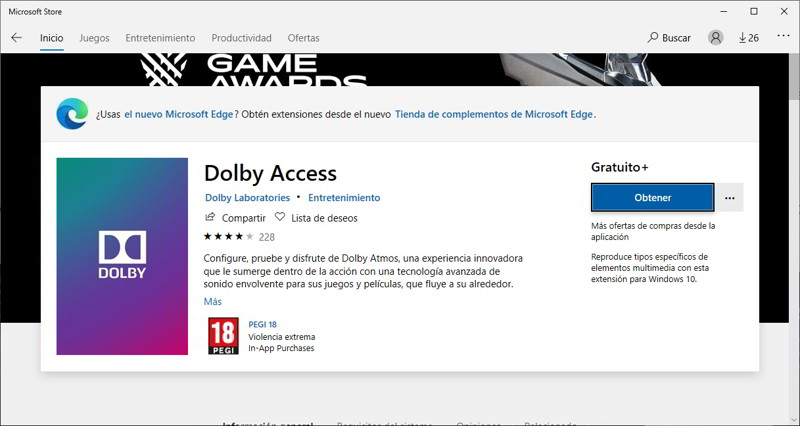
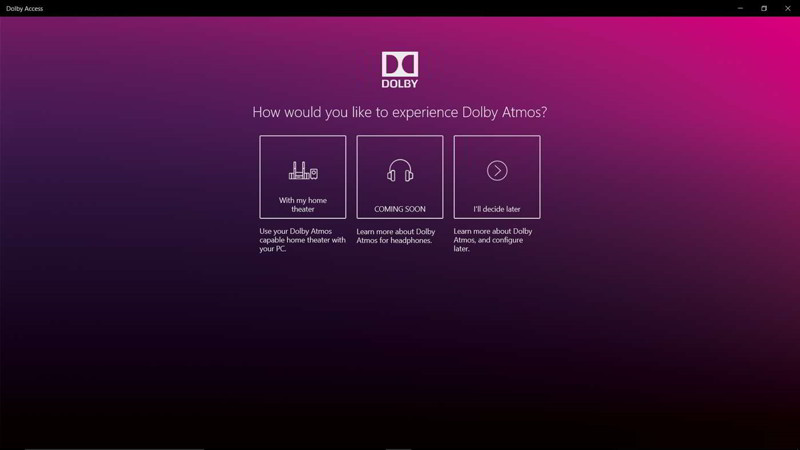
Windows Sonic se puede utilizar con cualquier teléfono, mientras que Dolby Atmos se puede experimentar a través de auriculares o a través de su sistema de cine en casa, barra de sonido o TV con soporte Dolby Atmos.
Ambos sistemas harán que todas sus películas y juegos suenen más emocionantes y permitirán que los juegos entreguen sonido con precisión.
Cómo activar Windows Sonic
Windows Sonic está desactivado en su computadora de forma predeterminada. Por lo tanto, debe activarlo manualmente. Afortunadamente, esto es algo que puedes hacer de una manera muy sencilla siguiendo los pasos que explicamos a continuación:
La primera forma de hacerlo es muy sencilla. no tienes nada que hacer haga clic derecho en el icono de volumen en la barra de tareas y mueva el cursor a Spatial Sound (Desactivado). Luego, seleccione el formato de audio espacial de Windows Sonic.
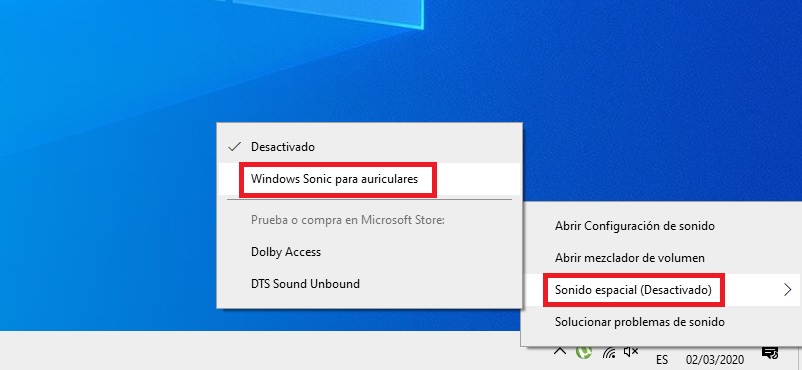
Es tan simple habilitar la tecnología Windows Sonic en su PC con Windows 10. Definitivamente notará la diferencia. Recuerda que puedes compartir el artículo para ayudarnos a llegar a más usuarios.
los